آموزش رفع خطای the connection untrusted در مرورگر از طریق تایید SSL
آموزش رفع خطای the connection untrusted در مرورگر از طریق تایید SSL
همان طور که می دانیم در بستر اینترنت برای تبادل اطلاعات از پروتکل HTTP استفاده می شود. HTTP مخفف جمله Hyper Text Transfer Protocol و به معنای پروتکل انتقال فرا متن است که بر اساس این پروتکل استاندارد، متون ساده در اینترنت انتقال مییابندو از پورت 80 برای انتقال داده استفاده میکند و به خاطر عدم رمزنگاری در اطلاعات انتقالی، از لحاظ موارد امنیتی فاقد امنیت اطلاعات است ومی شود دادههای منتقل شده را به صورت متنی مشاهده کرد.
در این حالت اطلاعاتی که از طریق پروتکل HTTP ارسال مینمایید، توسط شخص سومی (برای مثال ISP شرکت ارائه دهنده اینترنت شما) و از طریق نرم افزارهایی مثل Sniffer به راحتی قابل مشاهده است. این موضوع موجب به وجود آمدن پروتکل امن HTTPS شد که با نصب SSL در سایت میتوان از این پروتکل در انتقال دادههای سایت استفاده کرد.
برای رفع این مشکل میتوان از پروتکل امن HTTPS که علاوه بر HTTP از SSL/TLS نیز استفاده می کند، بهره برد.
این پروتکل برای انتقال اطلاعات از پورت 443 که اطلاعات ارسالی از طریق SSL رمزنگاری شده ، استفاده می کند و با استفاده از کلید عمومی و کلید خصوصی فقط و فقط برای توسط فرستنده و گیرنده قابل مشاهده است. این موضوع میتواند برای شرکتهای هاستینگ دارای اهمیت قرار بگیرد و برای تامین امنیت اطلاعات ورود به هاست کاربران از این پروتکل استفاده کنند.
HTTPS مخفف کلمات Hyper Text Transfer Protocol Secure و به معنای پروتکل امن انتقال فرا متن است و توسط سایتهایی مانند درگاههای بانکی و سایتهایی که حاوی اطلاعات حساس و مهم هستند استفاده می شود. البته این موضوع این روزها دیگر درگیر این نوع سایتها نیست و در سادهترین سایتها هم از SSL استفاده میشود.
استفاده از پروتکل امن HTTPS یکی از فاکتورهایی که باعث افزایش امنیت سایت و افزایش سئو سایت است. دیگر مثل گذشته برای استفاده از SSL نیازی به خرید گواهینامه امنیتی با قیمت بالا نیست و میتوانید از SSL رایگان استفاده نمایید.
SSL نیز مخفف کلمات Secure Socket Layer و در اصطلاح سیستم امن انتقال داده است. مشخصهی سایتهایی که از این گواهی امنیتی استفاده میکنند، وجود عبارت HTTPS سبز رنگ در کنار نام دامنه و علامت قفل موجود در نوار آدرس مرورگر است.
رفع مشکل insecure connection در مرورگرها
بعضی وقت ها در ورود به برخی از سایتها این گواهی به صورت خودکار تایید نمیشود یا اینکه گواهینامه امنیتی ارائه شده منقضی است . در این صورت با استفاده از پروتکل https دیگر نمیتوان به سایت مورد نظر دسترسی پیدا کرد و ما با خطا مواجه میشویم.
باید خودمان گواهی را تایید کنیم تا بتوانیم به سایت دسترسی پیدا کنیم. این مشکل دلایل مختلفی از جمله ناهماهنگی در ساعت سیستم عامل با ساعت جهانی داشته و با تایید SSL برطرف می شود.
رفع خطای your connection is not secure در فایرفاکس چگونه است ؟
وقتی وارد سایتی که نیاز به تایید گواهی امنیتی SSL را دارد میشوید، از طریق مرورگر Mozilla Firefox با صفحه ای مواجه خواهید شد که در آن خطای your connection is not secure در فایرفاکس دیده می شود و محتوای سایت برای شما قابل مشاهده نیست. اگر به آدرس بار مرورگر هم دقت کنید پروتکل https نیز در این حالت به رنگ نبوده و به رنگ خاکستری نمایش داده خواهد شد.
برای رفع مشکل your connection is not secure در فایرفاکس ،روی دکمه Advanced کلیک کنید. در این صورت تصویری نمایش داده خواهد شد که در اینجا باید روی دکمه Add Exception کلیک کنید.
در این صورت پنجرهای مشابه تصویر زیر برای شما باز میشود که در ابتدا باید در بخشی که آدرس سایت در فیلد location نمایش داده میشود روی دکمه Get Certificate کلیک کنید.
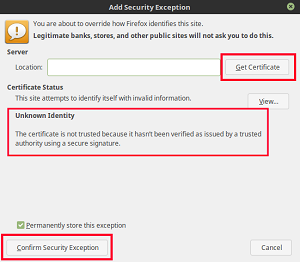
در این صورت فایرفاکس تلاش میکند تا گواهینامه امنیتی SSL را به صورت دستی تایید نماید که نتیجه این کار در کادر قرمز رنگی که با عنوان Unknown Identity در تصویر قرار می گیرد.
در این مرحله روی دکمه Confirm Security Exception کلیک کنید تا ارور your connection is not secure در مرورگر فایرفاکس برطرف بشود.
در مرحله بعد گواهی امنیتی تایید شده و به صفحهی سایت مورد نظرتان دسترسی پیدا خواهید کرد، اما دقت کنید که در این صورت گواهینامه امنیتی اگر بخاطر تنظیمات ساعت سیستم این مشکل را ایجاد نکرده باشد به رنگ سبز تبدیل نمی شود، بلکه با همان رنگ خاکستری میتوانید به صفحه محتوا سایت مورد نظر دسترسی پیدا کنید.
رفع خطای your connection is not secure در گوگل کروم چگونه است ؟
خطای SSL در مرورگر گوگل کروم کمی متفاوت است. اگر از این مرورگر استفاده می کنید، هنگام ورود به سایتی که نیاز به تایید گواهی امنیتی SSL دارد، با صفحهای مواجه خواهید شد که در آن پیغامی با عنوان your connection is not secure در گوگل کروم نمایش داده میشود.
برای رفع این مشکل ابتدا روی دکمه Advanced کلیک کنید و بعد روی دکمه Proceed to Domain.com (Unsafe) کلیک کنید.
در این صورت مشکل your connection is not secure در مرورگر گوگل کروم رفع شده و گواهی امنیتی تایید می شود.
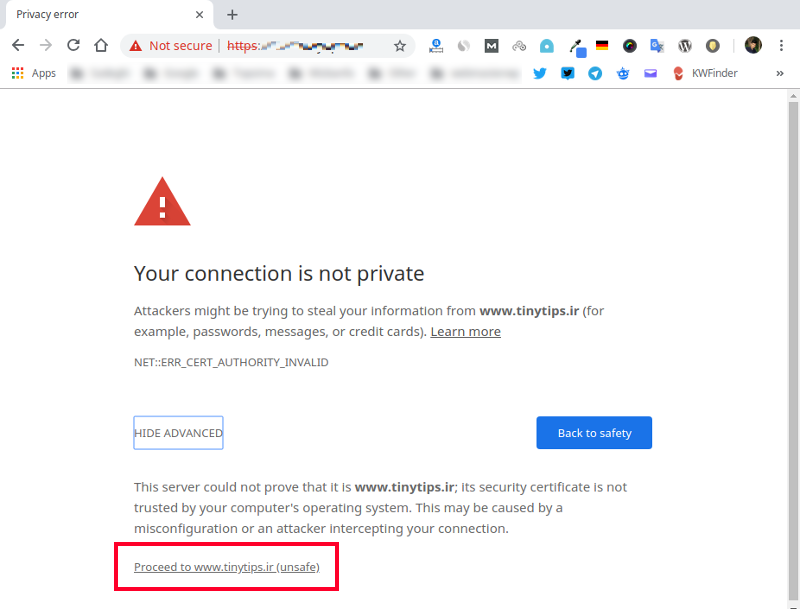
اکنون به صفحهی سایت مورد نظرتان انتقال می یابید. توجه : در مرورگر گوگل کروم نیز مشابه فایرفاکس اگر مشکل بخاطر تنظیمات ساعت سیستم نباشد، آیکون HTTPS سبز نشده و در حالتی که به رنگ قرمز است میتوانید به محتوای سایت دسترسی پیدا کنید. بنابراین همچنان دادههای شما از HTTP لود شده و فاقد امنیت اند .
حل مشکل certificate error در اینترنت اکسپلورر چگونه است
در مرورگر Internet Explorer نیز هنگام ورود به سایتی که نیاز به تایید گواهی امنیتی SSL دارد، با صفحه ای مواجه خواهید شد که در آن پیغام خطا به صورت this is a problem with this website’s security certificate نشان می دهد.
برای رفع این مشکل در مرورگر IE کافیه روی گزینهی Continue to this website (not recommended) کلیک نمایید تا به صفحهی سایت مورد نظرتان انتقال یابید. توجه داشته باشید که در این مرورگر نیز شما در حالتی که قفل HTTPS فعال نیست وارد سایت می شوید و دادههای رد و بدل شده در سایت فاقد امنیت می باشند.
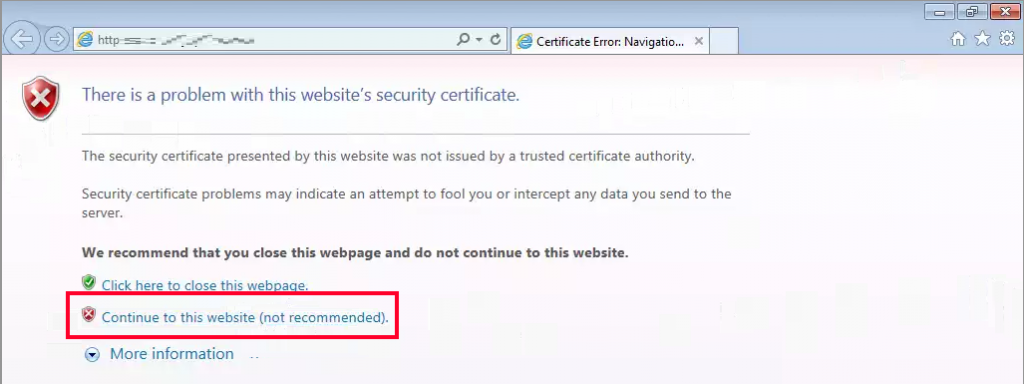
حل ارور invalid certificate در مرورگر Opera چگونه است ؟
هنگام ورود به سایتی که نیاز به تایید گواهی امنیتی SSL را دارد، اگر از مرورگر Opera استفاده نمایید. پنجرهای به شما نمایش داده خواهد شد که در آن پیغام خطای تایید SSL در مرورگر اپرا به صورت invalid certificate نشان داده خواهد شد..
برای رفع مشکل invalid certificate در مرورگر اپرا کافیه وی دکمهی Continue Anyway کلیک نمایید تا به صفحهی سایت مورد نظرتان انتقال داده شوید.. در این مرورگر نیز مثل مرورگرهای قبلی ممکن است قفل SSL به رنگ سبز و فعال شده در نیاید، در این صورت نشان از رد و بدل شدن دادهها در محیطی غیر ایمن را می دهد.
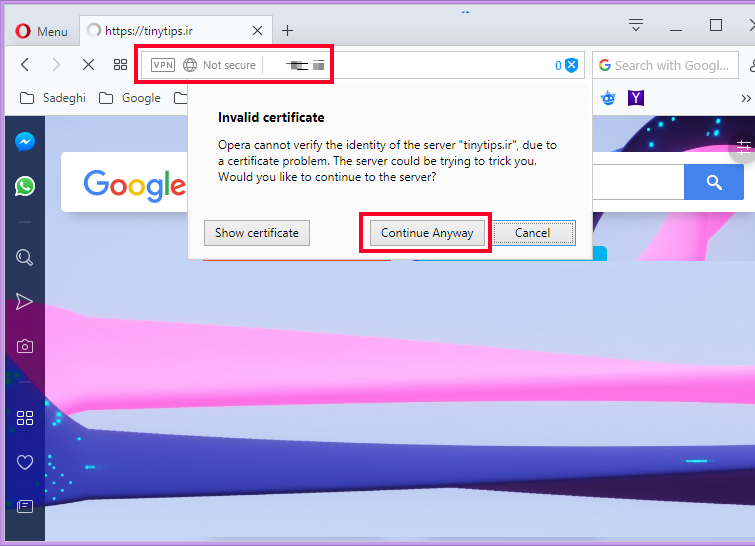
تایید گواهی SSL در مرورگر Safari چگونه است ؟
موقع ورود به سایتی که نیاز به تایید گواهی امنیتی SSL را دارد، از طریق مرورگر Safari با صفحهای خواهید شد که پیغام خطا با عنوان This Connection Is Not Private نمایش داده خواهد شد. در این مرحله باید روی گزینه visit this website کلیک کنید.
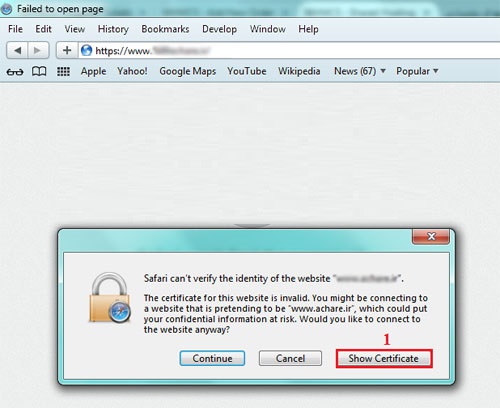
برای رفع این مشکل ، ابتدا روی دکمه Show Certificate کلیک نمایید. در این صورت پنجرهای برای شما نمایش داده خواهد شد که باید در آن روی دکمه Install Certificate کلیک نمایید.
در پنجرهی Certificate Import Wizard بر روی Next کلیک کنید.
در مرحلهی بعدی گزینه Automatically Select The Certificate Store را انتخاب نموده و بر روی Next کلیک نمایید.
بر روی Finish کلیک کنید. در حال حاضر با پیغام The Import Was Successful رو به رو خواهید شد.
در مرحله آخر پنجره ی Certificate را به کلیک بر روی OK بسته و بر روی Continue کلیک کنید. در این مرحله گواهی امنیتی تایید می گردد و به صفحهی سایت مورد نظرتان منتقل خواهید یافت.
در مرورگر سافاری هم مثلسایر مرورگرها اگر قفل امنیتی HTTPS نمایش داده نشود، دادهها از طریق پروتکل HTTP رد و بدل خواهند شد که فاقد امنیت می باشد.




